win10提示以太网络电缆被拔出的解决方法:1、打开网络中心,点击更改适配器选项;2、右击以太网,打开属性;3、找到Internet协议版本4,打开配置,将连接速度和双工模式设置为全双
win10提示以太网络电缆被拔出的解决方法:1、打开网络中心,点击更改适配器选项;2、右击以太网,打开属性;3、找到Internet协议版本4,打开配置,将连接速度和双工模式设置为全双工即可。

本文操作环境:windows10系统、thinkpad t480电脑。
(学习视频分享:编程视频)
具体方法:
第一步:打开网络中心,选择以太网,点击更改适配器选项。
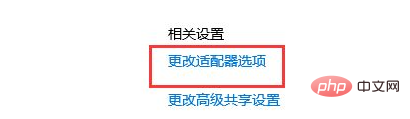
第二步:右击以太网,点击属性。
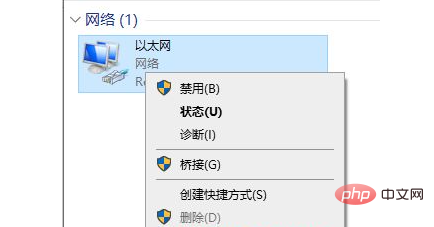
第三步:找到协议版本4,点击配置。
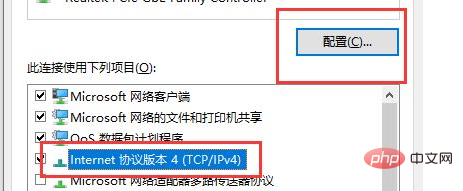
第四步:选择高级模式。
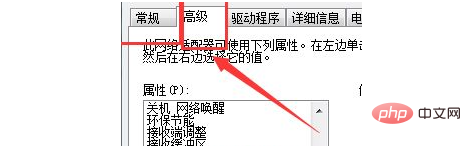
第五步:把连接速度和双工模式改为全双工模式即可。
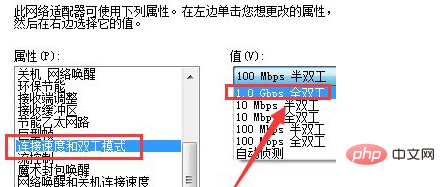
以上就是win10提示以太网络电缆被拔出怎么解决的详细内容,更多请关注自由互联其它相关文章!
